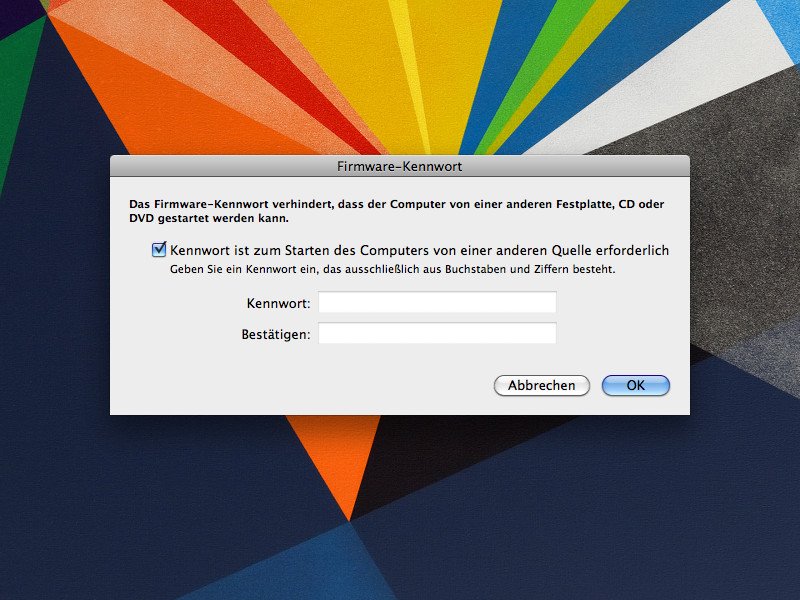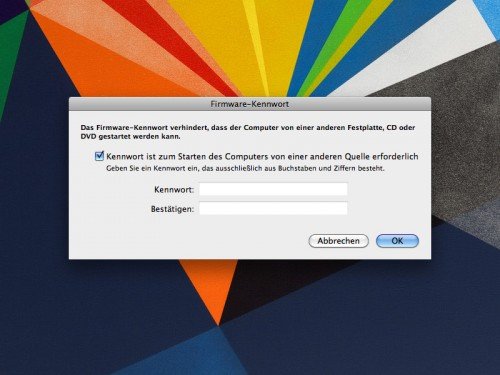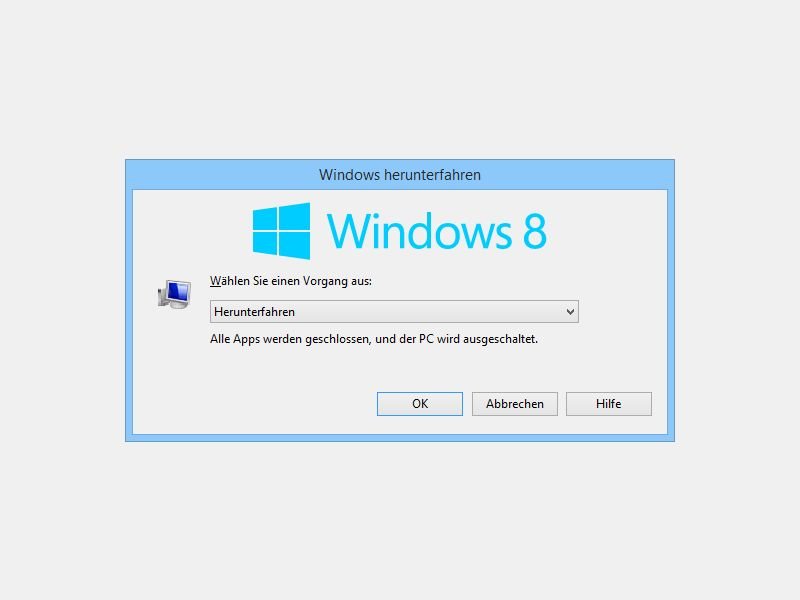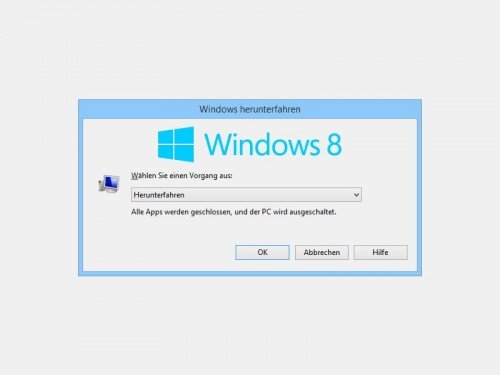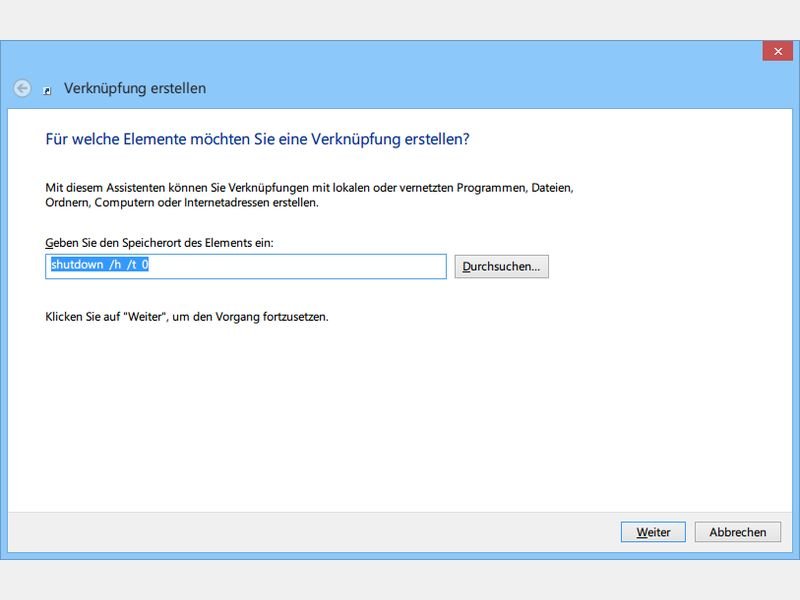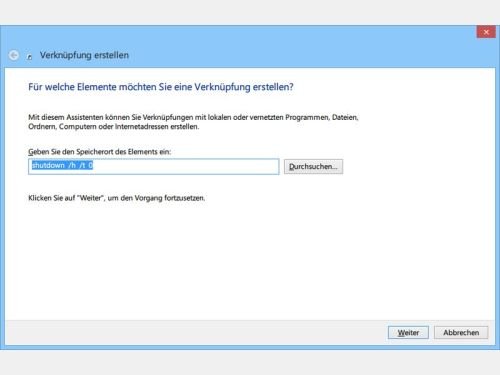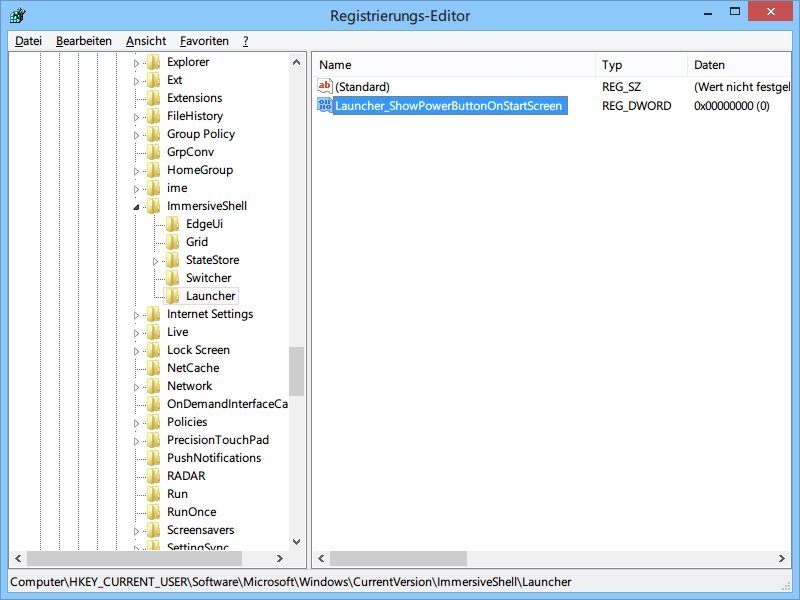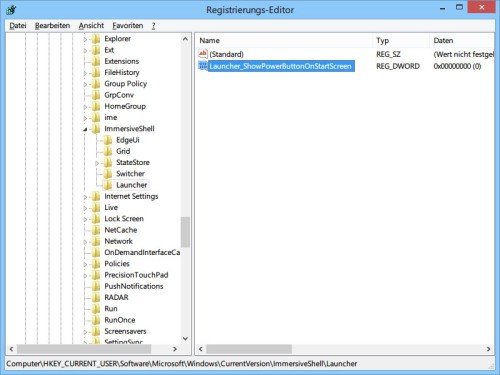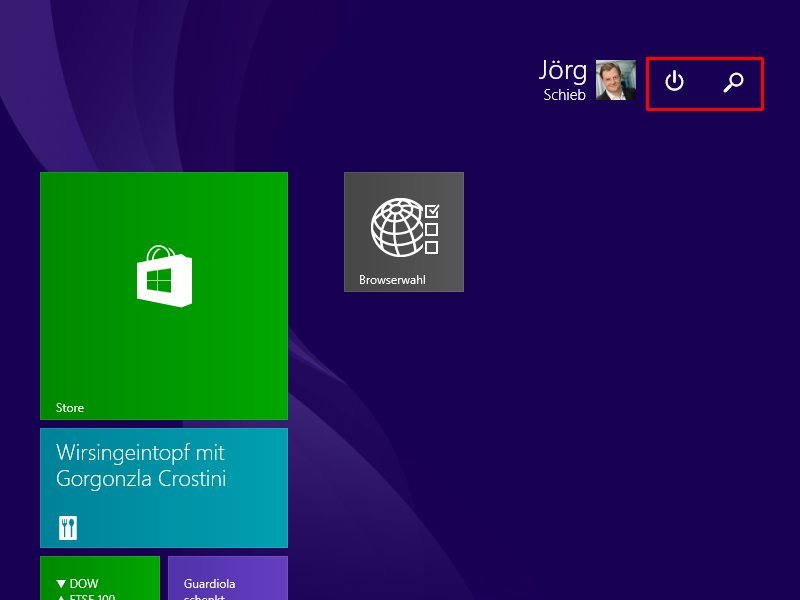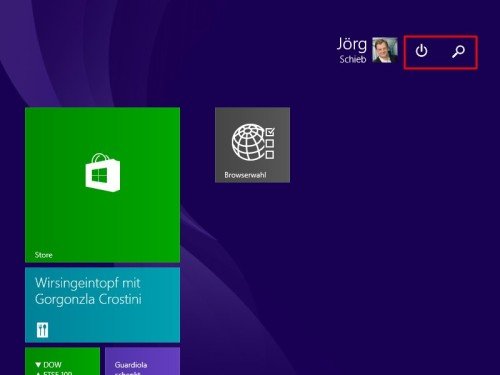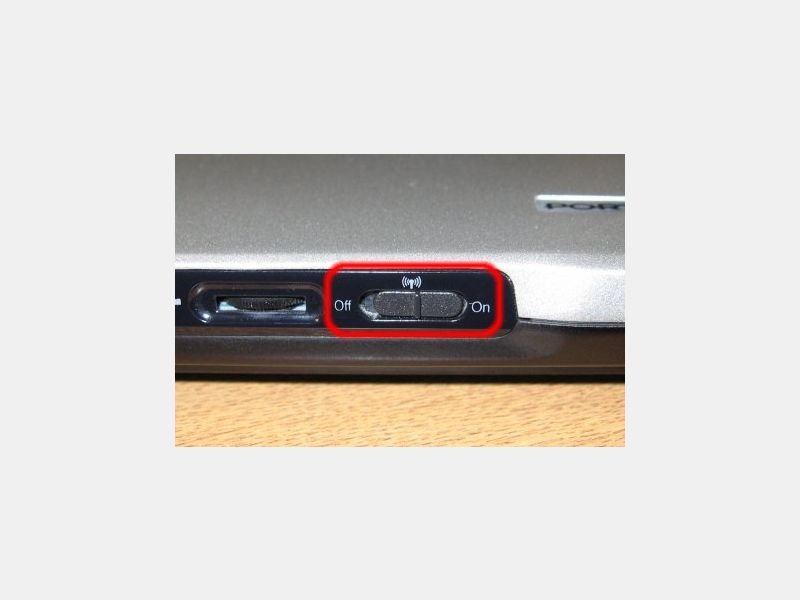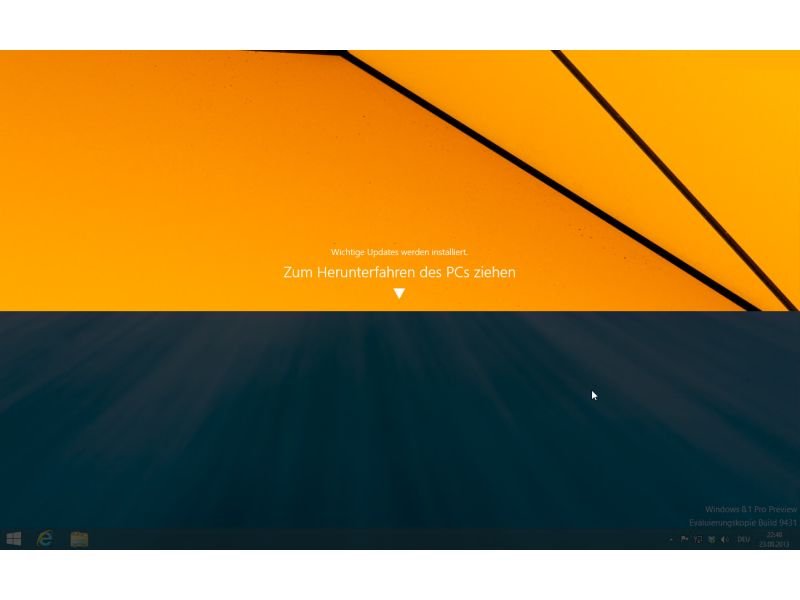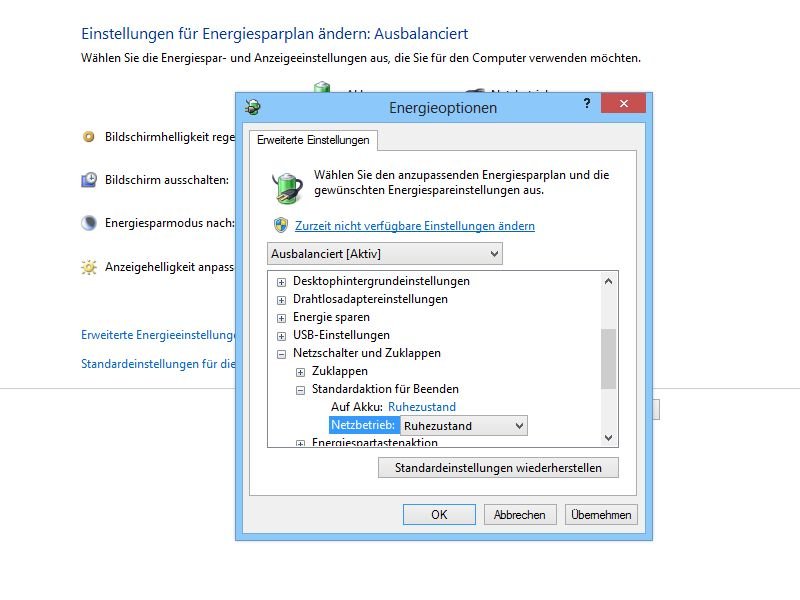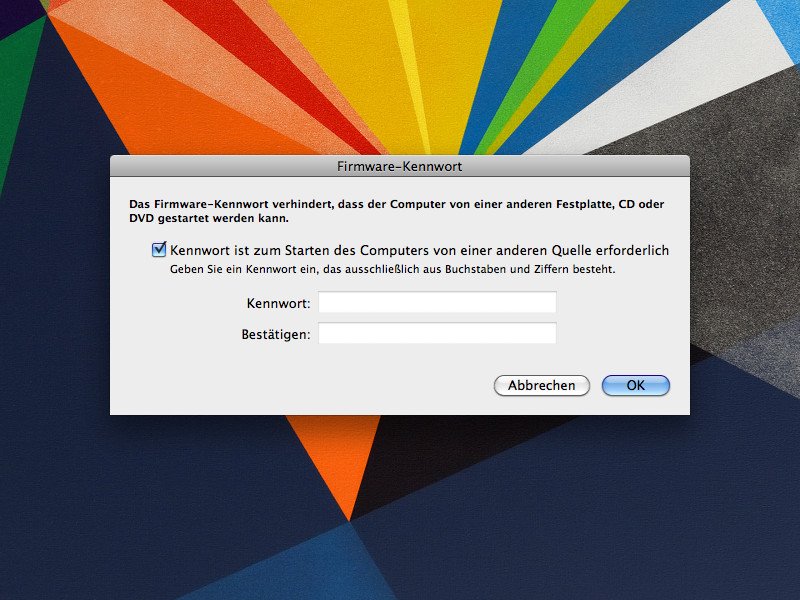
10.04.2015 | Tipps
Auch als EFI-Kennwort bekannt, schützt das Firmwarepasswort jeden Mac vor unberechtigtem Zugriff auf die Festplatte – etwa durch Starten von einem externen Datenträger. Wer ein solches Kennwort eingerichtet hat und es jetzt abschalten will, folgt diesen Schritten.
Als Erstes den Mac ausschalten. Jetzt die Tasten [Cmd] und [R] gedrückt halten, während der Mac mit der Einschalttaste gestartet wird. Damit startet das Wiederherstellungssystem. Jetzt das Firmwarepasswort eintippen und mit der [Eingabetaste] bestätigen.
Nun die Sprache wählen, in der das Wiederherstellungssystem verwendet werden soll. Oben auf „Dienstprogramme, Firmwarekennwort “ klicken. Hier kann das Kennwort auch deaktiviert werden.
Nach einem Neustart ist das Passwort dann abgeschaltet.
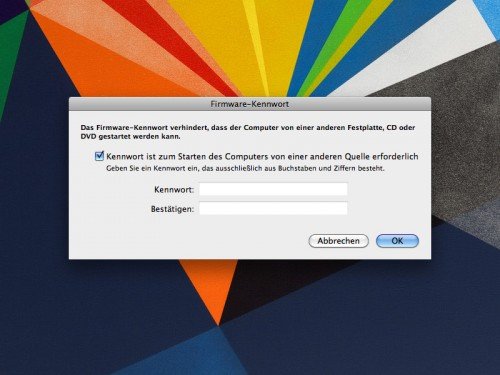
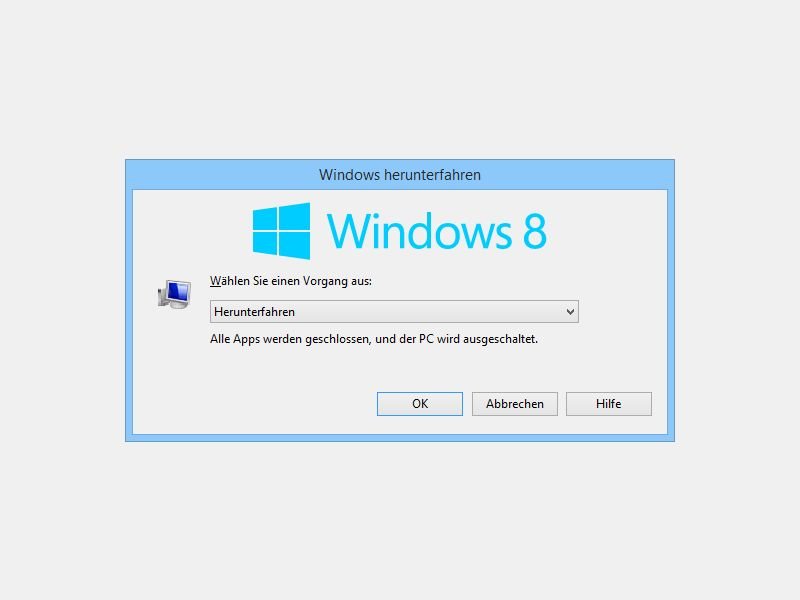
20.12.2014 | Tipps
Automatische Windows-Updates warten mit der Installation, bis der Computer ausgeschaltet wird. Wer schnell etwas anderes tun muss und nicht auf die zuweilen langwierige Installation warten kann, beendet Windows ohne die Updates.
Um den Computer herunterzufahren, ohne die automatischen Updates einzuspielen, als Erstes mit der Maus auf eine freie Stelle des Desktops klicken. Jetzt folgt die Tastenkombination [Alt] + [F4]. Dadurch wird der klassische Beenden-Dialog von Windows aufgerufen.
In der Auswahlliste findet sich auch ein Eintrag, der ohne die Installation von automatischen Windows- oder Office-Updates auskommt. Diesen anklicken und die Auswahl mit der Schaltfläche „OK“ bestätigen.
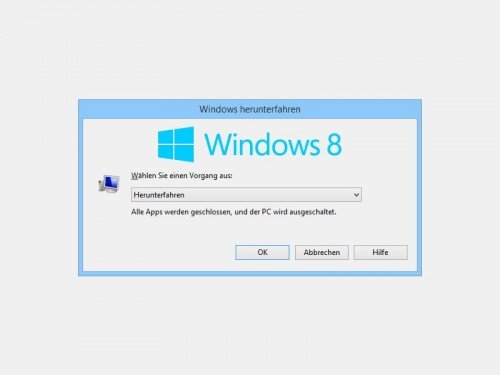
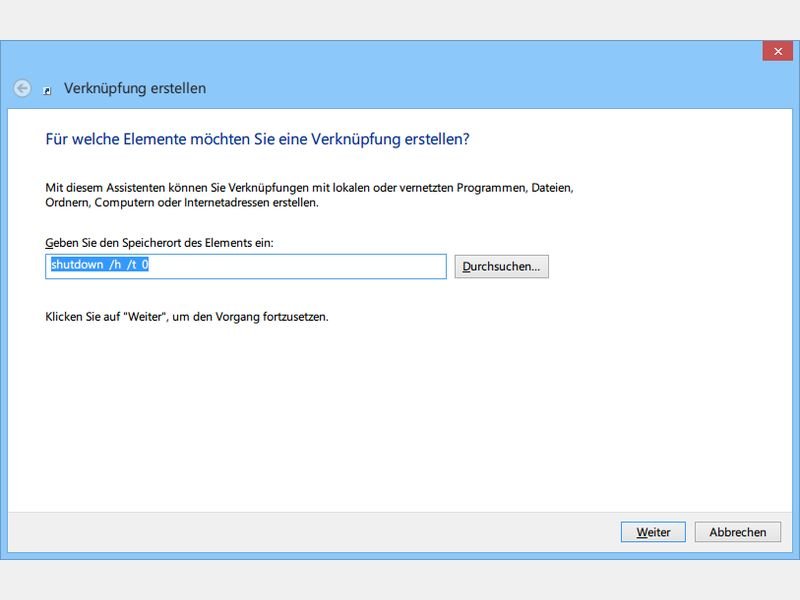
17.11.2014 | Tipps
Sie müssen Ihren PC unerwartet ausschalten, wollen aber später an der gleichen Stelle weiter arbeiten? Dann nutzen Sie den Ruhezustand von Windows. Wir zeigen, wie Sie diesen „Einfrier-Modus“ besonders schnell aktivieren.
Bei vielen Notebooks gibt’s für den Ruhezustand eine besondere Tastenkombination. Halten Sie auf der Tastatur Ausschau nach einer Taste mit einem Mond-Symbol. Selbst wenn keine Taste so beschriftet ist, versuchen Sie die Tastenkombination [Fn] + [F1]. Hilft auch das nicht, basteln Sie sich einen Knopf auf dem Desktop, den Sie für den Ruhezustand aufrufen können.
Legen Sie dazu eine neue Verknüpfung an, und weisen Sie ihr folgendes Ziel zu:
shutdown /h /t 0
Künftig versetzen Sie den Computer per Doppelklick auf diese neue Verknüpfung in den Ruhezustand.
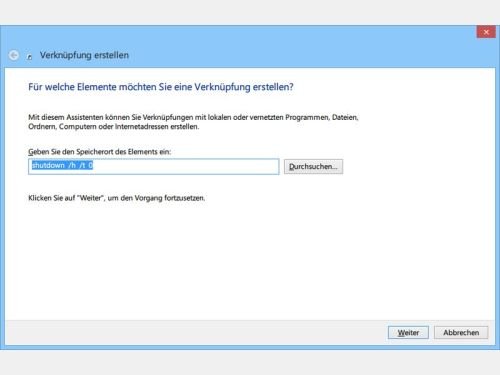
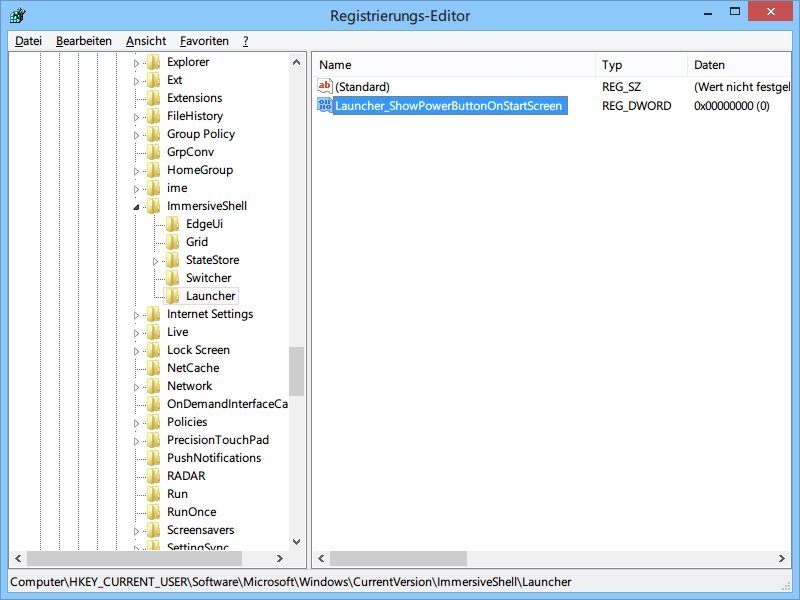
11.06.2014 | Tipps
Mit Windows 8.1 Update hat Microsoft den Knopf zum Herunterfahren und Neustarten direkt in die Startseite eingebaut. Sie fahren Windows anders herunter und brauchen den Knopf oben rechts in der Startseite gar nicht? Dann blenden Sie ihn doch aus.
Um die Ausschalten-Schaltfläche in der Startseite von Windows 8.1 zu entfernen, führen Sie die folgenden Schritte aus:
- Drücken Sie als Erstes gleichzeitig [Windows] + [R], geben Sie regedit ein und bestätigen Sie mit „OK“.
- Auf der linken Seite wechseln Sie nun zum Pfad „HKEY_CURRENT_USER, Software, Microsoft, Windows, CurrentVersion, ImmersiveShell“.
- Innerhalb von „ImmersiveShell“ legen Sie jetzt über die rechte Maustaste einen neuen Schlüssel namens Launcher an.
- In diesem neuen Schlüssel erstellen Sie nun einen neuen DWORD-Wert, den Sie Launcher_ShowPowerButtonOnStartScreen nennen (auf den Unterstrich achten!).
- Der Wert für den neuen DWORD-Eintrag soll „0“ lauten.
- Zum Schluss melden Sie sich ab und wieder an.
Bei Ihrem nächsten Besuch auf der Windows-Startseite werden Sie feststellen: Der Ausschalten-Knopf oben rechts ist jetzt wie gewünscht verschwunden.
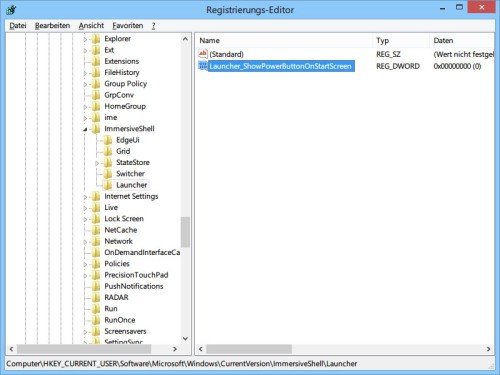
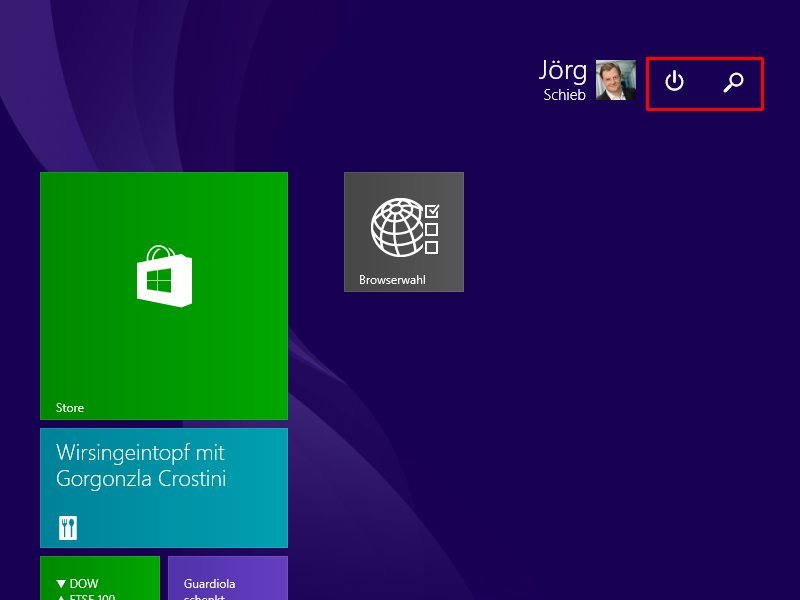
08.04.2014 | Tipps
Seit der Veröffentlichung von Windows 8 ärgern sich PC-Nutzer, die keinen Touchscreen haben: Das Ausschalten und Neustarten des Computers ist sehr umständlich. Auch die Suchfunktion lässt sich nur über die Charms-Leiste erreichen. Mit dem Windows-8.1-Update wird alles besser.
Nach der Aktualisierung, die ab 8. April 2014 kostenlos über Windows Update geladen werden kann, finden Sie nämlich oben rechts auf der Startseite, neben Ihrem Kontonamen und Profilbild, zwei neue Knöpfe: Eine Lupe zum Starten der Suchfunktion, und einen Ausschalter, mit dem Sie das Menü mit den Optionen zum Abmelden, Herunterfahren und Neu starten erreichen.
Falls Sie sich an die bisherigen Wege zum Suchen und für die Startoptionen gewöhnt haben, müssen Sie auch darauf nicht verzichten: Die neuen Knöpfe auf der Startseite sind eine zusätzliche Hilfe, kein Ersatz für die Funktionen in der Charms- und Seitenleiste.
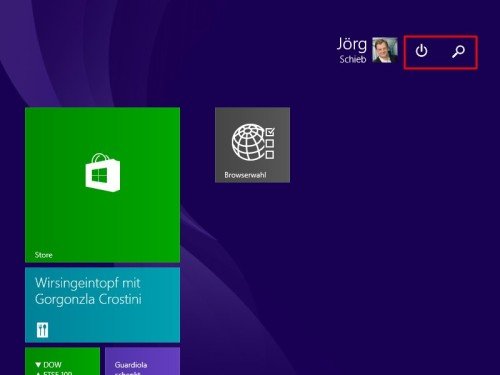
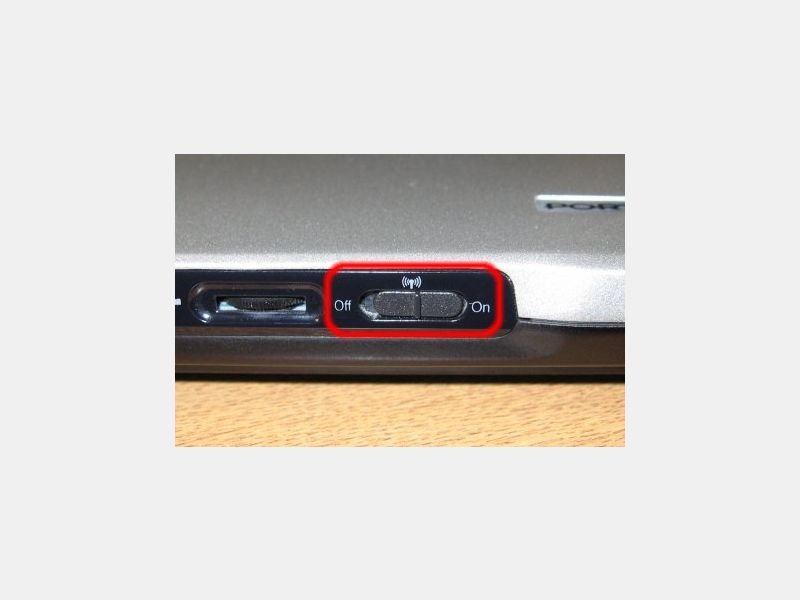
21.12.2013 | Netzwerk
Beim Herunterfahren Ihres Computers dauert es unter Umständen einige Zeit, bis sich das Gerät tatsächlich ausschaltet. Falls sich der PC auch nach Minuten noch nicht ausschaltet, obwohl der Monitor schwarz ist, hier eine mögliche Lösung. (mehr …)
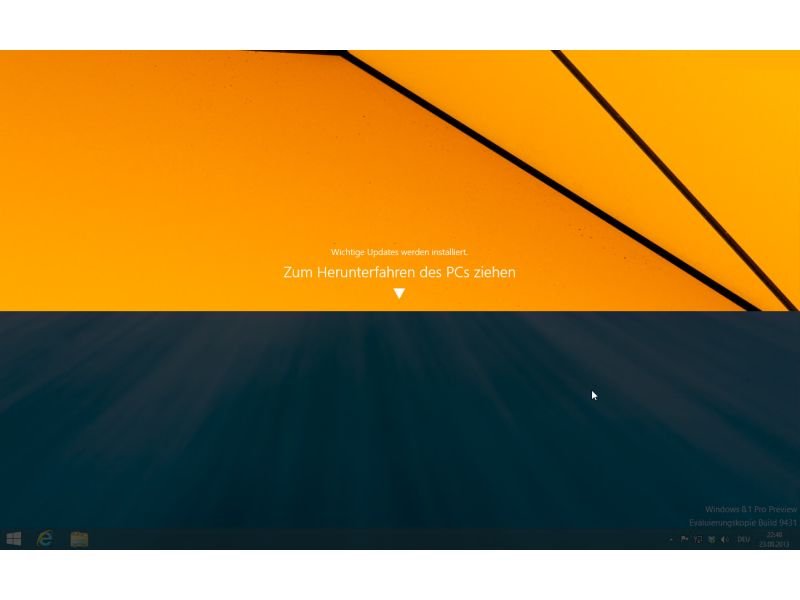
23.08.2013 | Tipps
Zum Herunterfahren von Windows 8 gibt es viele Wege. Die meisten sind aber recht umständlich. In Windows 8.1 ist das Abschalten einfacher. Jetzt stellen wir noch einen geheimen Weg vor, mit dem Sie Windows 8.1 schneller ausschalten. (mehr …)
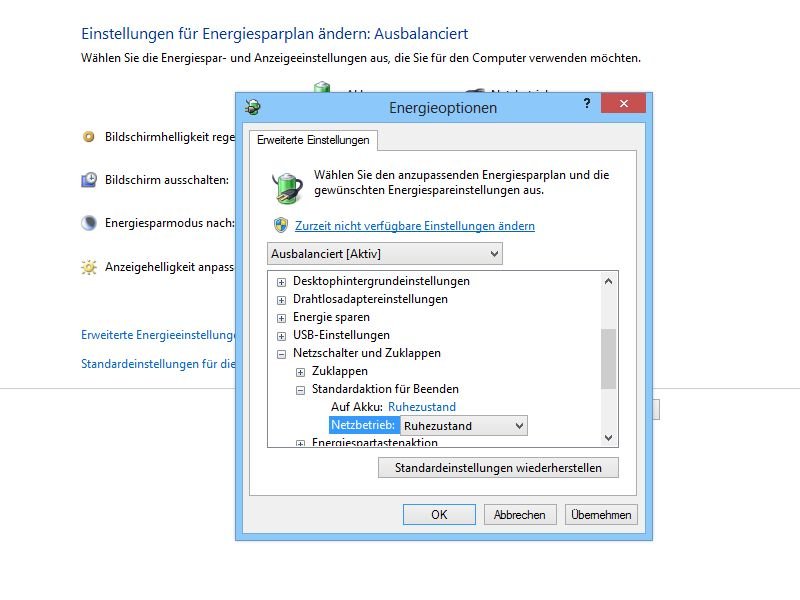
10.08.2013 | Tipps
Eine der Neuerungen in Windows 8 ist das superschnelle Hochfahren. Windows 7 hingegen lässt sich gern mal einige Augenblicke Zeit, bis das System gestartet ist. Wenn Sie wissen, warum das Booten in Windows 8 schneller ist, können Sie auch Windows 7 im Turbo-Modus hochfahren. (mehr …)